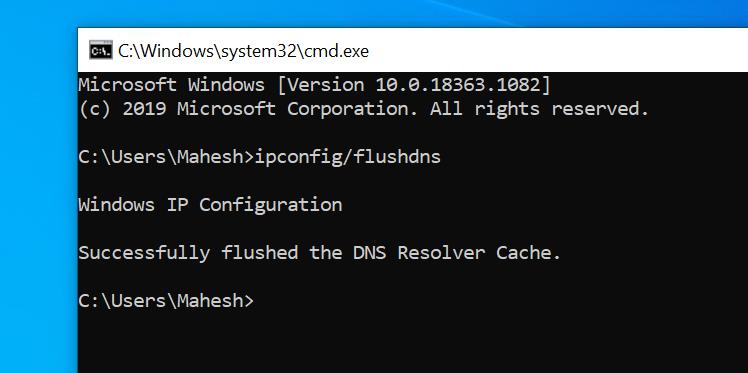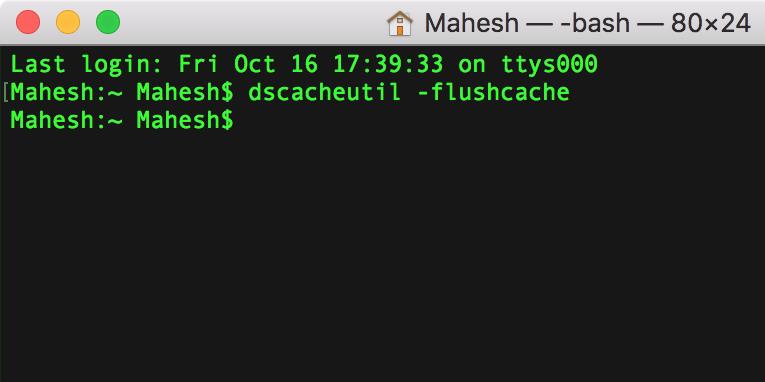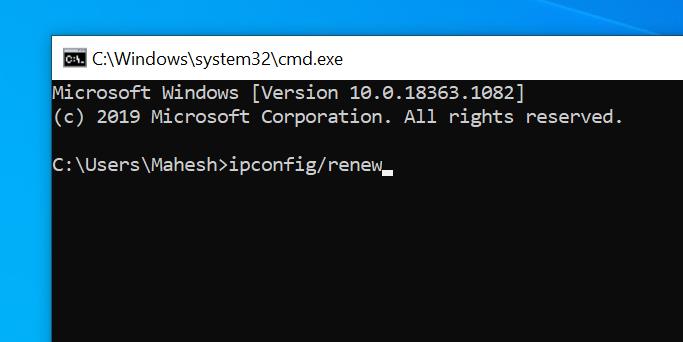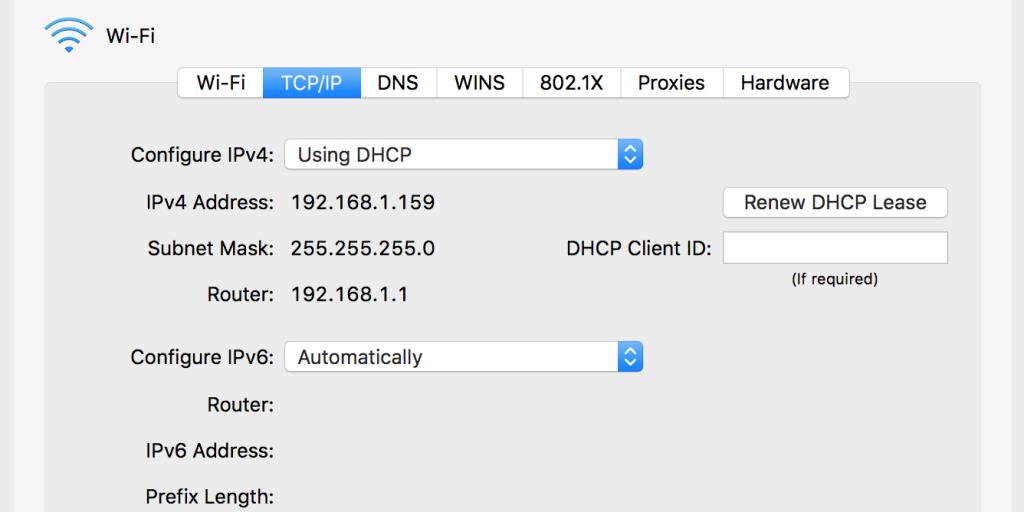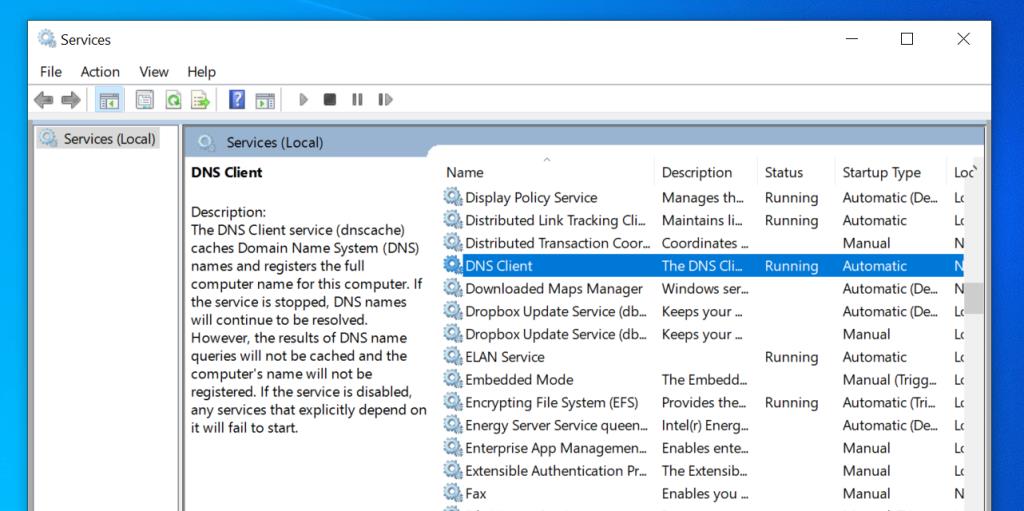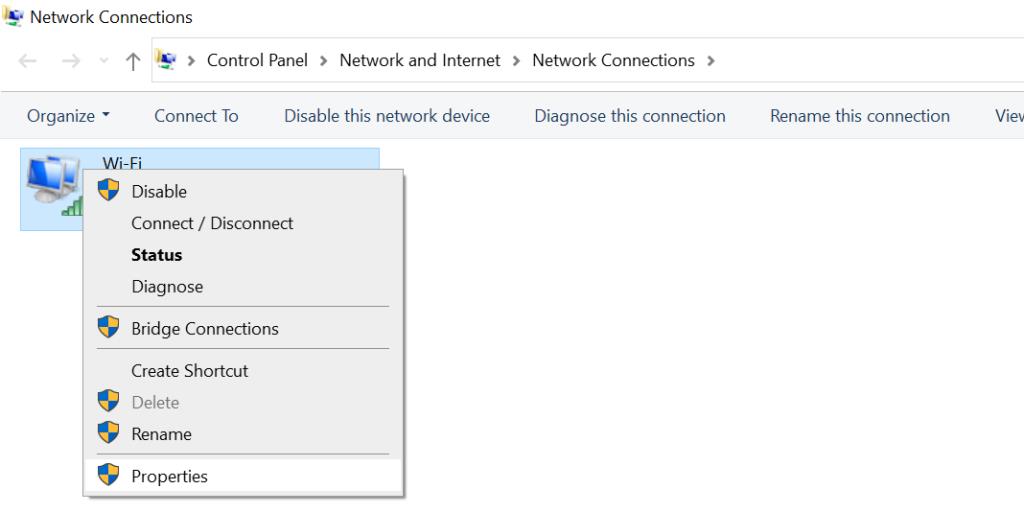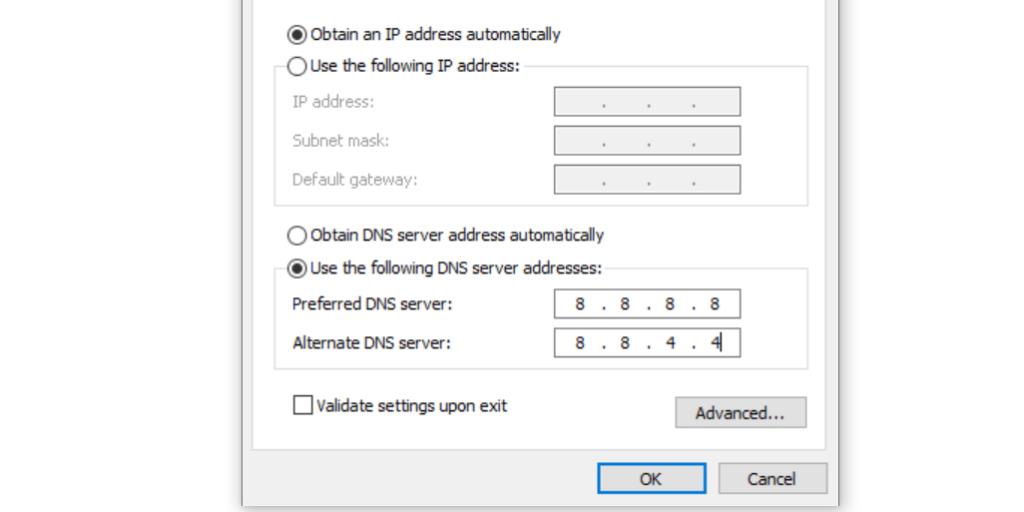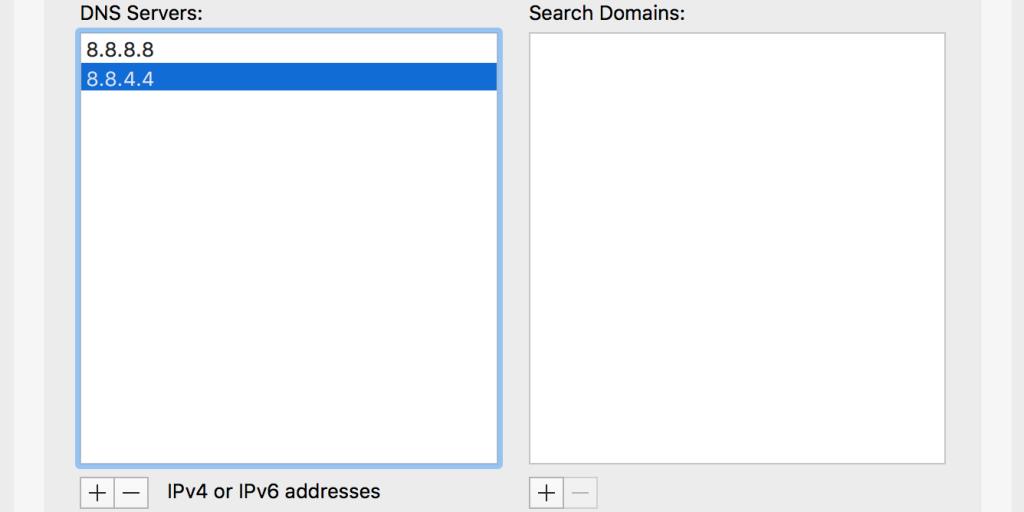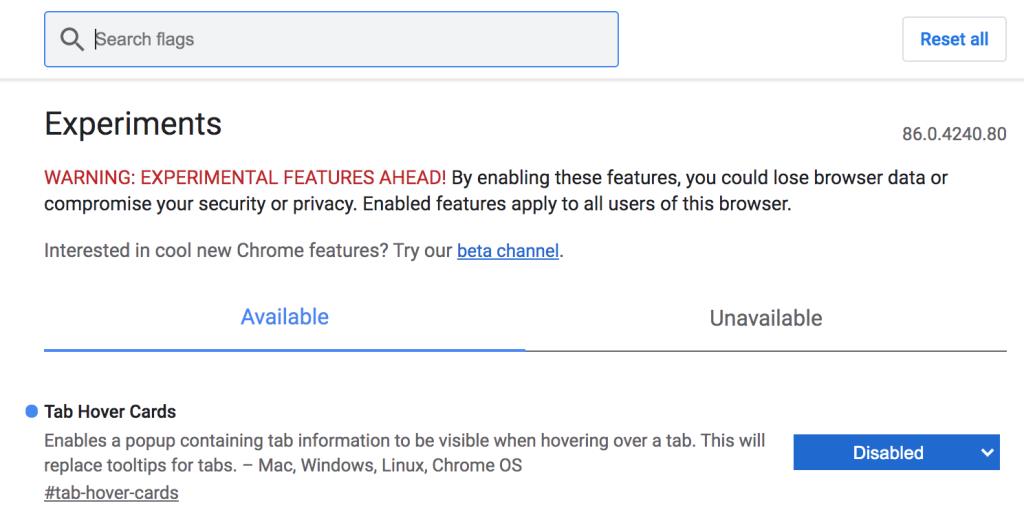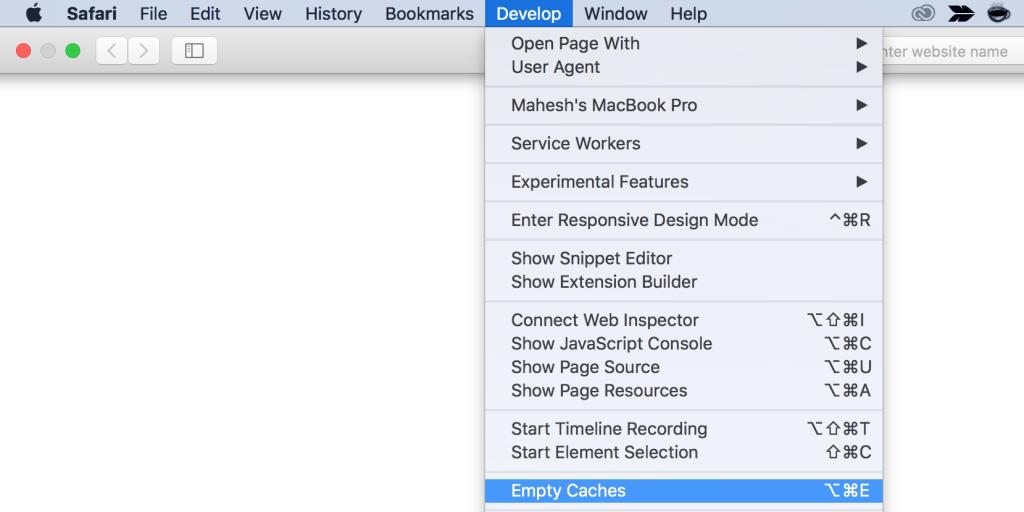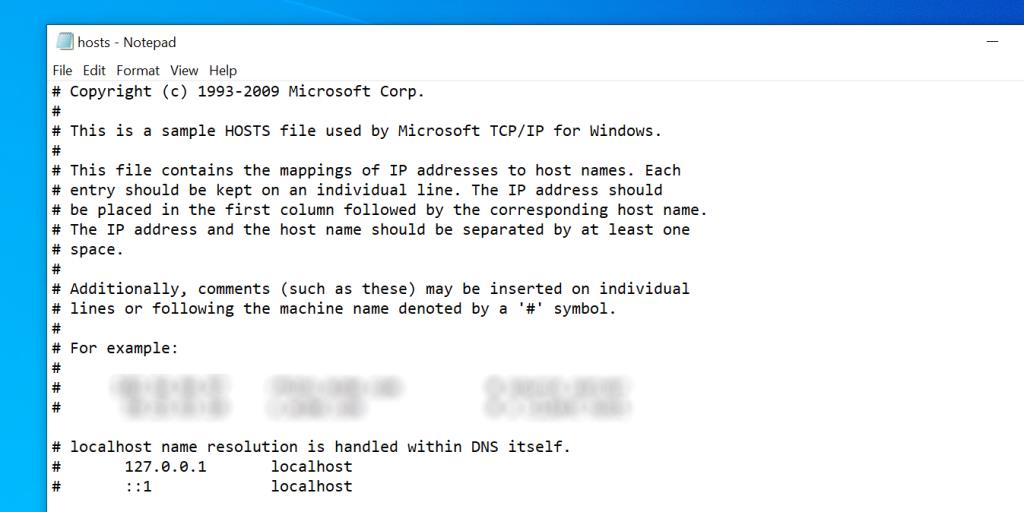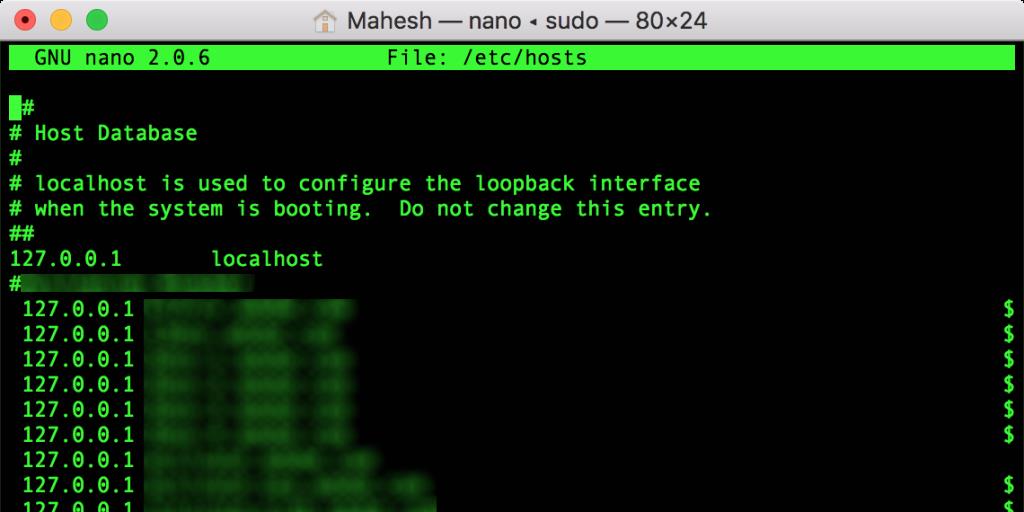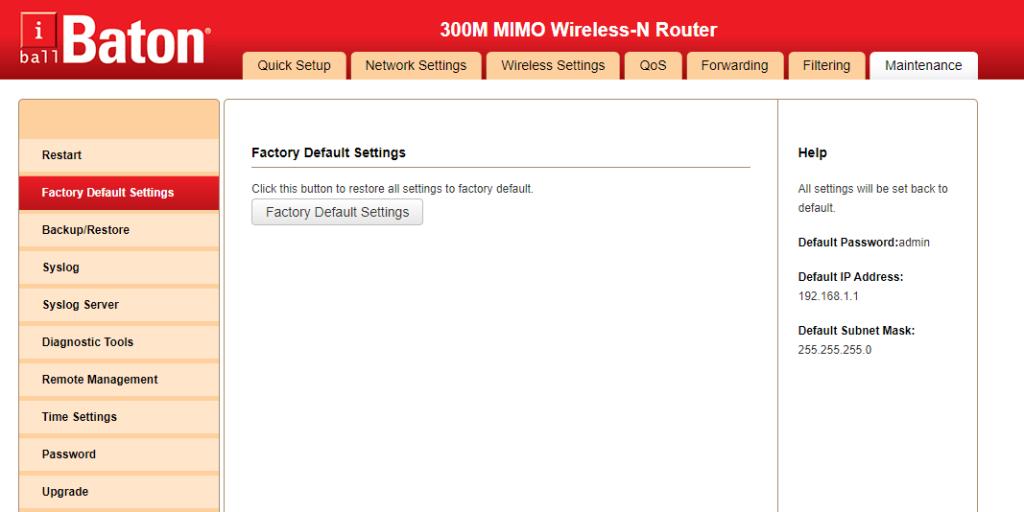Você vê um erro que diz DNS_PROBE_FINISHED_NXDOMAIN ao tentar acessar um site? Na verdade, esse erro está relacionado às configurações de DNS e você pode corrigi-lo alterando algumas opções de DNS aqui e ali em seu computador.
Este erro geralmente aparece quando seu navegador não consegue resolver o DNS para um nome de domínio. O termo NXDOMAIN no final da mensagem de erro indica que o domínio inserido não existe.
Aqui estão algumas das correções que você pode aplicar para se livrar desse erro em sua máquina.
1. Libere seu cache DNS
Para resolver nomes de domínio rapidamente, seu computador verifica o cache DNS armazenado. Se houver um problema com esse cache, o que geralmente é o caso, limpar o cache provavelmente deve corrigir o problema que você está enfrentando no seu navegador.
Relacionado: O que é um servidor DNS e por que ele não está disponível?
Libere o cache DNS no Windows:
- Pesquise o Prompt de Comando usando a barra de pesquisa do Menu Iniciar e inicie o utilitário.
- Digite o seguinte comando na janela do prompt de comando e pressione Enter: ipconfig / flushdns
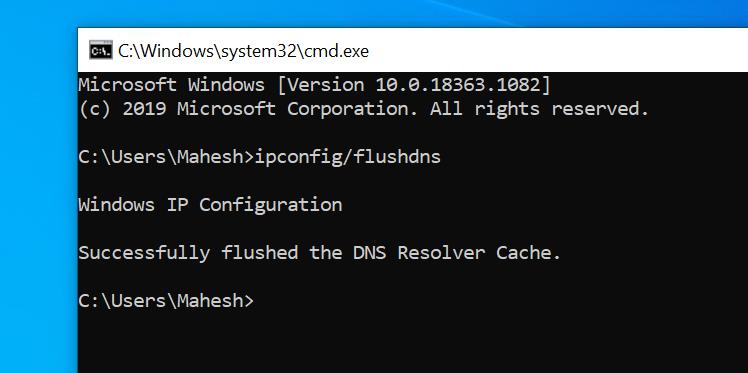
Libere o cache DNS no Mac:
- Clique no Launchpad no Dock, procure Terminal e abra-o.
- Agora, insira os seguintes comandos, pressionando Enter após cada um: dscacheutil -flushcache sudo killall -HUP mDNSResponder
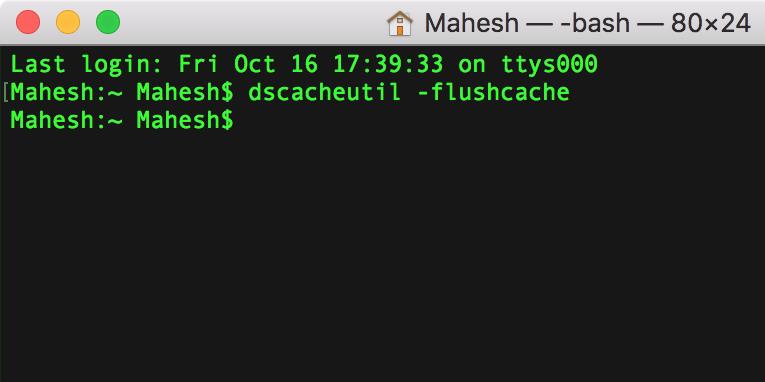
2. Renove seu endereço IP
O erro “Este site não pode ser alcançado” pode resultar de um endereço IP especificado incorretamente. Você pode tentar renovar seu endereço IP e ver se isso ajuda a resolver o problema.
Renove seu endereço IP no Windows:
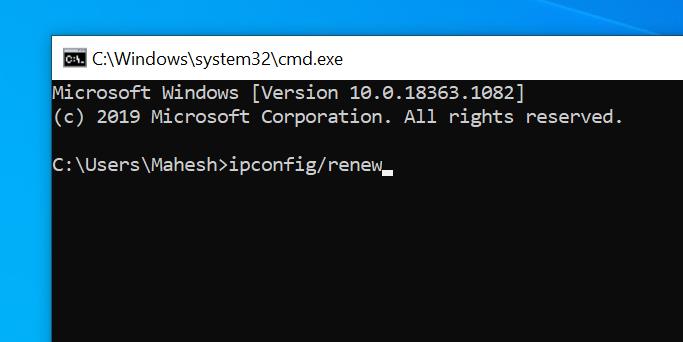
- Abra o prompt de comando e execute os seguintes comandos na ordem: ipconfig / release
- Limpe o cache DNS: ipconfig / flushdns
- Renove seu endereço IP: ipconfig / renew
- Definir novos servidores DNS: netsh int ip set dns
- Redefina as configurações do Winsock: netsh winsock reset
Renovar endereço IP no Mac:
- Clique no ícone Wi-Fi na barra de menu e selecione Abrir Preferências de Rede .
- Escolha sua rede Wi-Fi à esquerda e clique em Avançado à direita.
- Vá para a guia TCP / IP .
- Clique no botão Renovar concessão de DHCP .
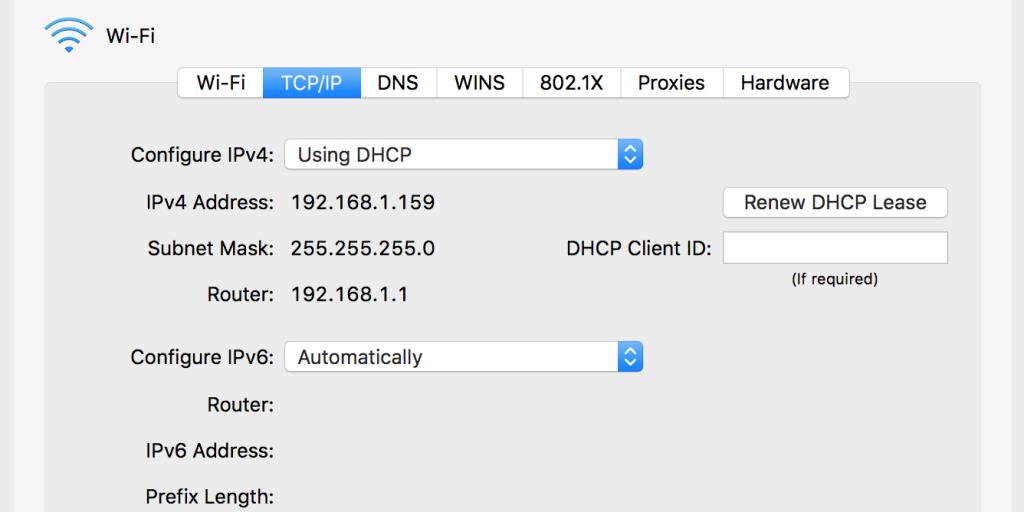
3. Reinicie o cliente DNS
Os computadores Windows usam algo chamado cliente DNS que ajuda seus navegadores a resolver nomes de domínio. Você pode tentar reiniciar o serviço de cliente DNS e ver se isso ajuda a eliminar o erro “este site não pode ser acessado” em seu navegador.
Veja como reiniciar o serviço de cliente DNS no Windows 10:
- Pressione a tecla Windows + R para abrir a caixa de diálogo Executar, digite services.msc e pressione Enter .
- Na tela resultante, encontre o serviço que diz Cliente DNS , clique com o botão direito neste serviço e selecione Reiniciar .
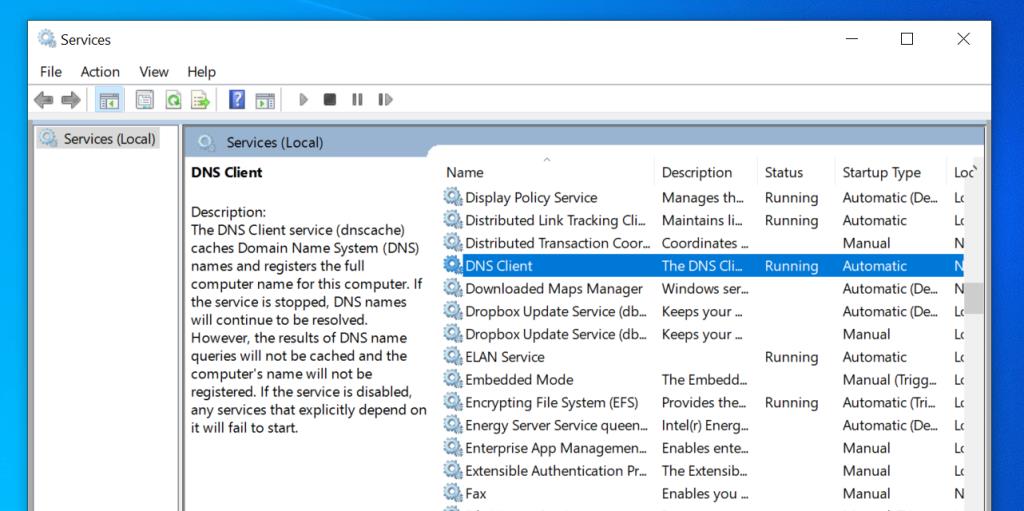
4. Mude seus servidores DNS
Pode ser que os servidores DNS que você configurou em seu computador não estejam funcionando. Quando isso acontece, seus sites não conseguem resolver nomes de domínio e, como resultado, você recebe o erro “DNS Probe Finished NXDOMAIN”.
Nesse caso, você pode tentar alterar seus servidores DNS e ver se isso corrige o problema para você. Aqui, mostramos como alterar seu DNS para os servidores DNS públicos do Google.
Alterando servidores DNS no Windows:
- Abra o aplicativo Configurações , selecione Rede e Internet e clique em Alterar opções do adaptador .
- Clique com o botão direito em seu adaptador e selecione Propriedades .
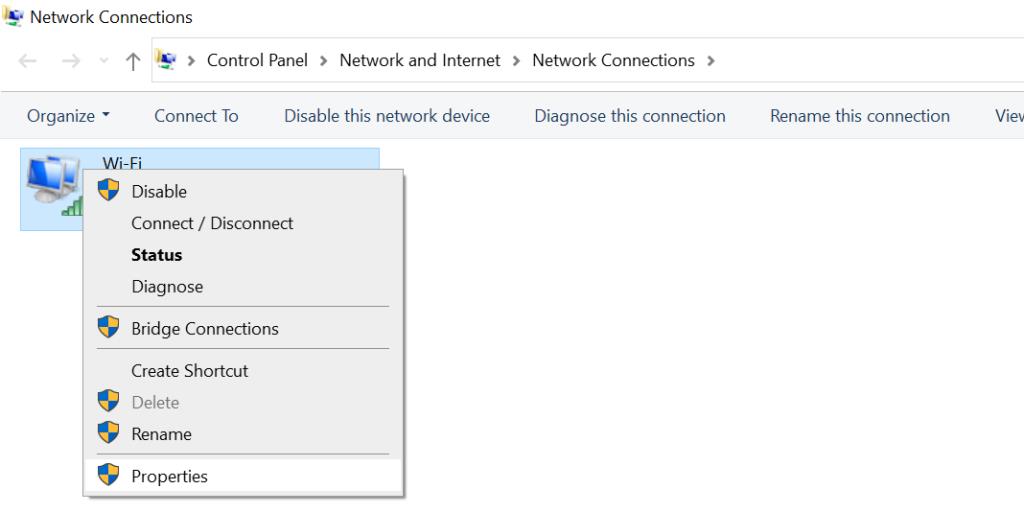
- Selecione a opção que diz Protocolo da Internet versão 4 (TCP / IPv4) e clique em Propriedades .
- Ative a caixa para Usar os seguintes endereços de servidor DNS .
- Digite 8.8.8.8 na caixa Servidor DNS preferencial e 8.8.4.4 na caixa Servidor DNS alternativo . Em seguida, clique em OK na parte inferior.
- Reinicie seu navegador e tente acessar os sites que não abriam antes.
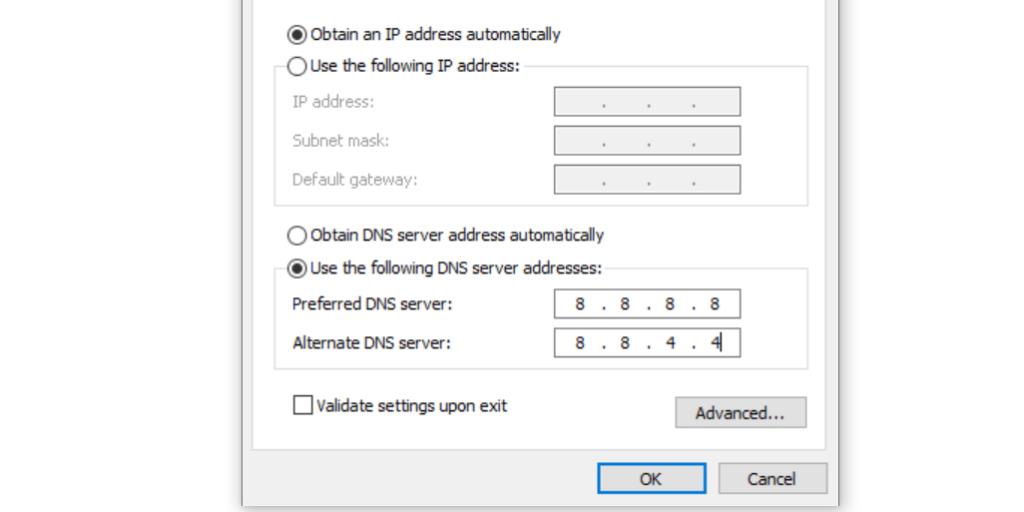
Alterando servidores DNS no Mac:
- Clique no ícone Wi-Fi na barra de menu e selecione Abrir Preferências de Rede .
- Selecione sua rede na barra lateral esquerda e clique em Avançado no painel direito.
- Vá para a guia DNS .
- Selecione os servidores DNS existentes e clique no botão - (menos) na parte inferior. Isso removerá todos os seus servidores.
- Clique no sinal + (mais) e adicione 8.8.8.8 .
- Clique no sinal + (mais) novamente e digite 8.8.4.4 .
- Por fim, clique em OK na parte inferior para salvar suas alterações.
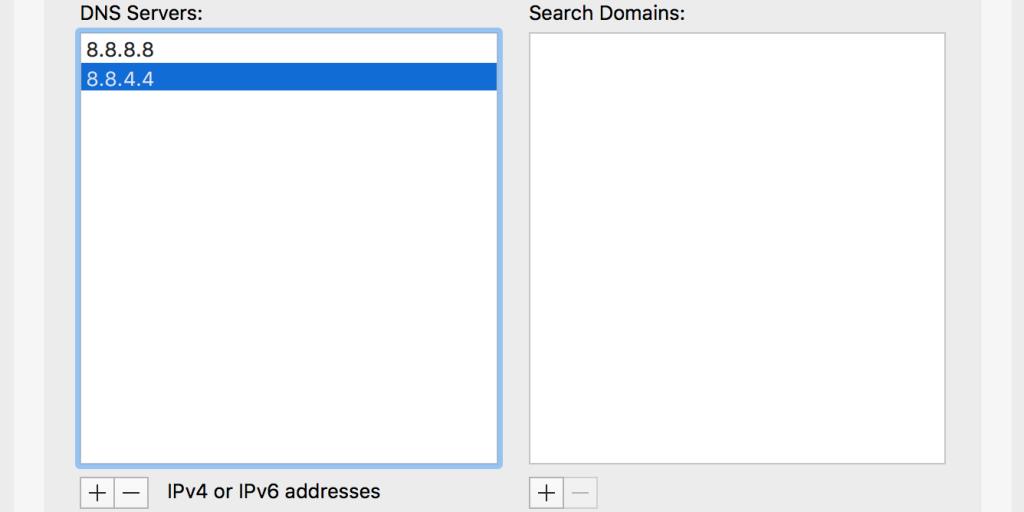
5. Redefina seus navegadores para as configurações padrão
Se você fez muitas alterações nas configurações do navegador, isso pode afetar a forma como os sites são carregados no navegador. Você pode tentar redefinir o navegador para as configurações padrão, o que pode corrigir o problema para você.
Como redefinir o Chrome:
Se você usa o Chrome, não precisa redefinir o navegador diretamente. Em vez disso, você pode redefinir os sinalizadores, que é como alguns usuários modificam seus navegadores, e ver se isso resolve o problema.
Relacionado: Os 12 melhores sinalizadores do Chrome para atualizar sua experiência de navegação
Se isso não funcionar, você pode redefinir todo o navegador.
Veja como você redefine os sinalizadores do Chrome:
- Abra uma nova guia no Chrome, digite chrome: // flags e pressione Enter .
- Clique no botão Redefinir tudo na parte superior.
- Clique em Reiniciar na parte inferior para reiniciar seu navegador. Isso fará com que suas alterações tenham efeito.
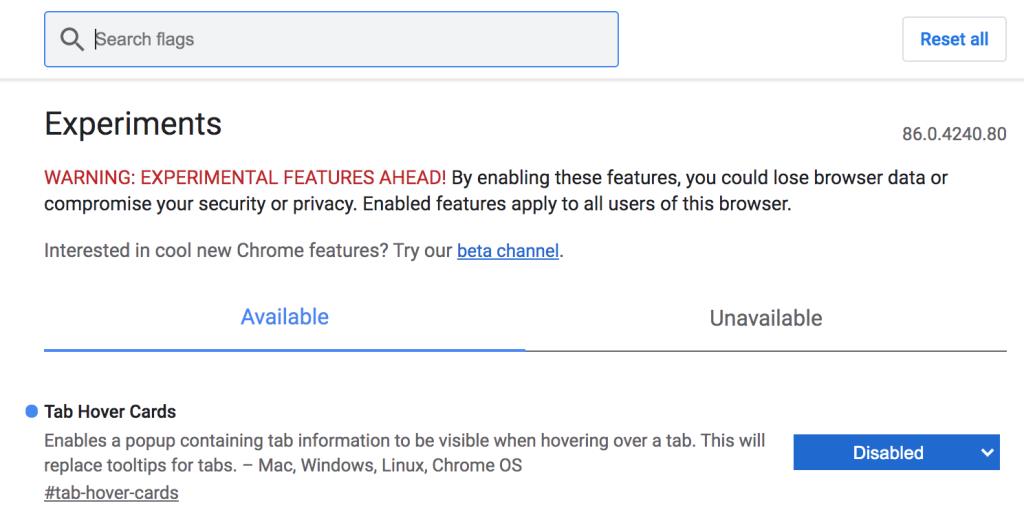
Reiniciando o Firefox:
- Inicie o Firefox, digite about: support na barra de endereço e pressione Enter .
- Clique no botão Atualizar Firefox .
- Selecione Atualizar Firefox no prompt da tela.
Reiniciando o Safari:
No Safari para Mac, você pode excluir o cache e remover plug-ins e extensões indesejados para corrigir o erro mencionado anteriormente:
- Inicie o Safari, clique no menu Safari na parte superior e selecione Preferências .
- Clique na guia Sites e desmarque os plug-ins de que não precisa na barra lateral esquerda.
- Vá para a guia Extensões , selecione uma extensão à esquerda e clique em Desinstalar no painel direito. Faça isso para cada extensão e todas as suas extensões serão removidas.
- Clique na guia Avançado e marque Mostrar menu Desenvolver na barra de menus .
- Abra o menu Develop adicionado recentemente na barra de menus e clique em Empty Caches para remover os arquivos de cache do Safari.
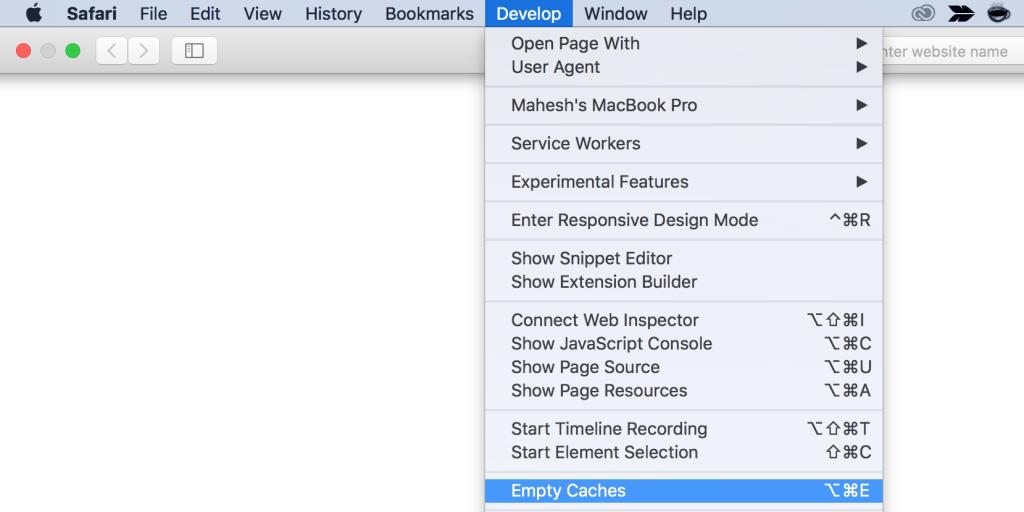
6. Desligue seu aplicativo VPN
Uma VPN atua como um computador intermediário e o tráfego do seu computador flui por ele. Se houver um problema com a VPN, isso pode fazer com que seu navegador não abra nenhum site.
Experimente desligar o aplicativo VPN em seu computador e veja se você consegue abrir seus sites. Se você puder, provavelmente há um problema com seu aplicativo VPN e você precisa resolvê-lo antes de usá-lo novamente.
7. Verifique o arquivo de hosts
Ambas as máquinas Windows e Mac vêm com um arquivo hosts que ajuda a resolver seus nomes de domínio localmente. Quando você tenta acessar um site, seu navegador primeiro examina esse arquivo para encontrar o IP do domínio especificado.
Pode ser que você ou outra pessoa tenha adicionado o site que está tentando acessar a este arquivo. Se o site for atribuído a um IP de host local ou algum outro IP, seu computador resolverá o domínio incorretamente. Portanto, você pode obter o erro “DNS Probe Finished NXDOMAIN”.
Acesse o arquivo hosts em seu computador e veja se seu domínio está lá.
Acessando hosts no Windows:
- Abra o menu Iniciar, procure por Notepad , clique com o botão direito do mouse em Notepad e selecione Executar como administrador .
- Pressione Ctrl + O , vá para C: \ Windows \ System32 \ drivers \ etc e clique duas vezes no arquivo hosts .
- Verifique o arquivo para ver se o domínio que você está tentando acessar está listado nele. Se estiver, remova a entrada do domínio, salve o arquivo e feche o Bloco de notas.
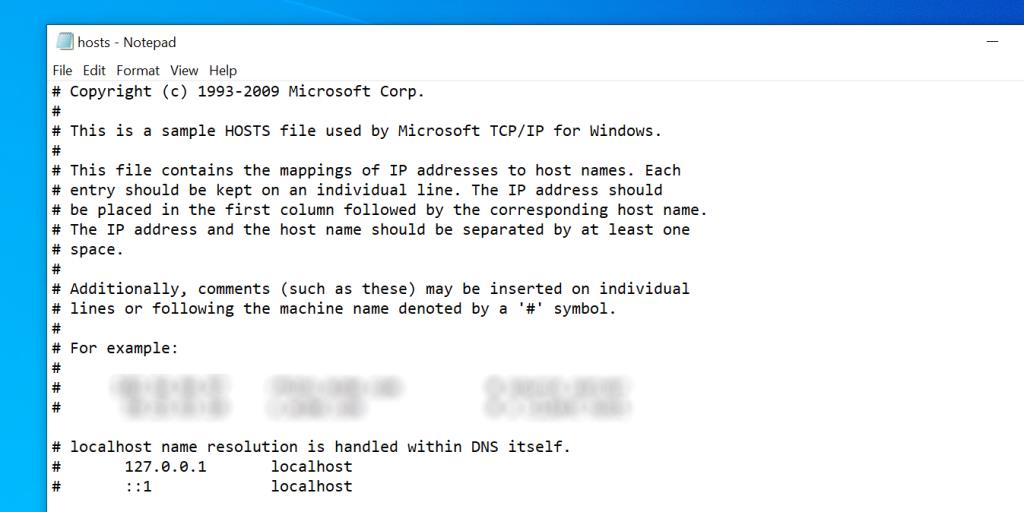
Acessando hosts no Mac:
- Abra o Terminal, digite o seguinte e pressione Enter : sudo nano / etc / hosts
- Digite sua senha de administrador e pressione Enter .
- Você verá o conteúdo do arquivo hosts. Certifique-se de que o domínio que você está tentando acessar não esteja listado aqui.
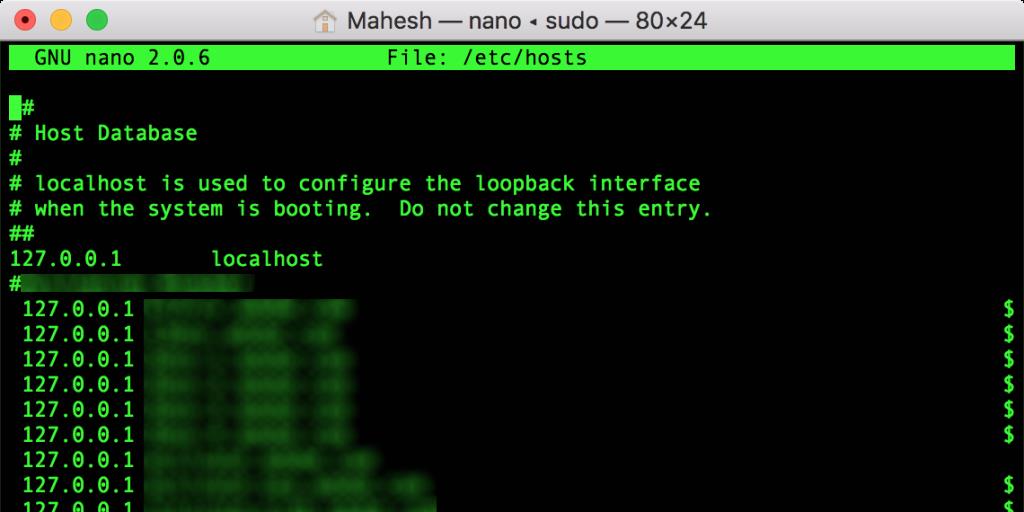
8. Redefina as configurações do roteador
O erro “Endereço IP do servidor não encontrado” às vezes é o resultado de um roteador mal configurado. Se você não tiver certeza das alterações que você ou outra pessoa fez no roteador, redefina todas as configurações do roteador e veja se isso resolve o problema.
Lembre-se de redefinir o roteador para excluir sua configuração. Dependendo da configuração do roteador, pode ser necessário reconfigurá-lo para funcionar com o seu provedor de serviços de Internet (ISP).
Aqui estão as etapas genéricas para redefinir um roteador:
- Acesse o menu de configurações do roteador, que é 192.168.1.1, na maioria dos casos.
- Insira os detalhes de login do seu roteador.
- Clique na guia Manutenção na parte superior. Seu roteador pode mostrar algo diferente, mas deve ser semelhante.
- Selecione Configurações padrão de fábrica na barra lateral esquerda.
- Clique em Configurações padrão de fábrica no painel direito para redefinir o roteador.
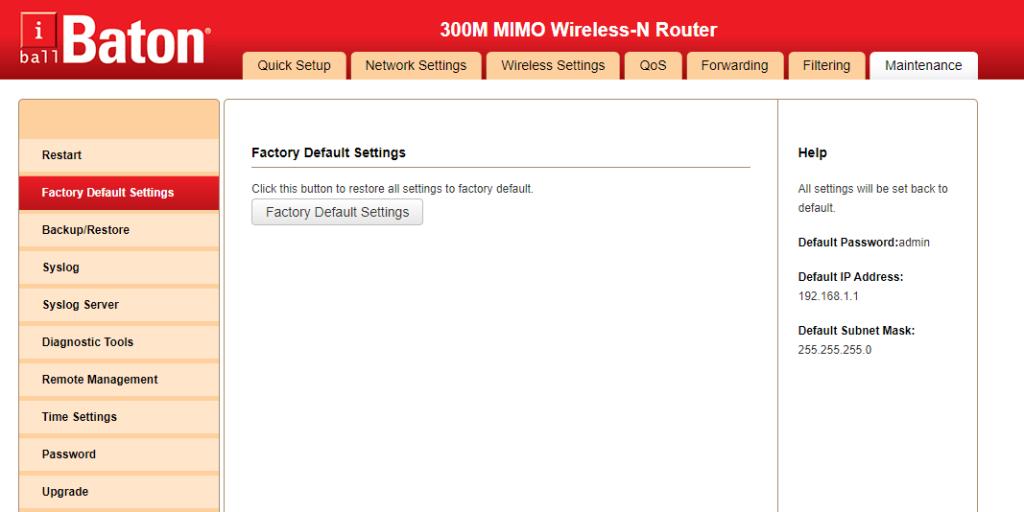
Acessando os sites inacessíveis
Há muitos motivos para seu navegador exibir a mensagem de erro “DNS_PROBE_FINISHED_NXDOMAIN”. Não importa o motivo, um dos métodos acima deve ajudar a resolver o problema, e você poderá acessar seus sites sem problemas.
Problemas com navegadores da web são muito comuns e existem algumas soluções fáceis disponíveis para resolver esses problemas. Se você usa o Chrome, pode perceber que ele fica lento e não responde completamente. Felizmente, existem maneiras de consertar isso e fazer seu navegador funcionar sem problemas.